Spotify에서 Amazon Music으로 음악을 전송하는 방법 [3가지 방법]
Spotify는 2024년 XNUMX월에 학생 요금제를 제외한 프리미엄 구독 요금제의 비용을 인상한다고 발표했습니다. Spotify가 XNUMX년 만에 두 번째로 가격을 인상했지만 여전히 Hi-Fi 기능이 부족하여 많은 사용자가 Amazon Music과 같이 더 저렴한 가격에 더 나은 오디오 품질을 제공하는 다른 음악 스트리밍 서비스로 전환하는 장점을 고려하게 되었습니다.
다른 음악 서비스로 전환하는 것은 어렵지 않지만 Amazon Music으로 전환한 후 Spotify에서 생성한 완벽하게 선별된 재생 목록, 앨범 및 노래를 모두 잃고 싶지는 않습니다. Amazon Music에서 모든 재생 목록을 다시 수동으로 생성하고 싶지 않은 경우 다음에서 음악을 전송하는 방법을 참조하세요. Amazon Music에 Spotify 자유롭게 제한 없이. 계속 읽으세요.
컨텐츠 가이드 방법 1. Spotify 노래를 다운로드하고 Amazon Music으로 가져오기방법 2. 온라인 전송을 통해 Spotify 노래를 Amazon Music으로 전송방법 3. SongShift(iOS)를 사용하여 Spotify 노래를 Amazon Music으로 전송(FAQ)요약
방법 1. Spotify 노래를 다운로드하고 Amazon Music으로 가져오기
음악 전송은 내장된 기능이 아니기 때문에 스포티 파이 Amazon Music을 사용하면 타사 소프트웨어를 사용하여 Spotify에서 음악을 로컬 파일로 다운로드한 다음 Amazon Music에 업로드할 수 있습니다. Amazon Music으로 전환하기로 결정했고 Spotify에서 최고의 음악 변환기인 Amazon Music으로 노래를 전송하는 방법이 궁금하다면, AMusicSoft Spotify Music Converter, 당신을 기다리고 있습니다.
Spotify Premium 구독자이든 아니든 AMusicSoft는 DRM 보호를 제거하고 MP3, M4A, WAV, FLAC와 같이 일반적으로 사용되는 형식의 Spotify 노래, 재생 목록 및 앨범을 다운로드하는 데 도움을 줄 수 있습니다. 이런 식으로 Spotify 다운로드를 Amazon Music에 쉽게 업로드할 수 있습니다. 또한 이러한 유연한 음악 파일은 다양한 기기와 플레이어에서 액세스할 수 있습니다. 다운로드된 것에 대해 걱정된다면 사라진 Spotify 노래 Spotify Premium을 취소한 후 라이브러리에서 AMusicSoft를 이용해 모든 기기에 백업할 수 있습니다.
AMusicSoft Spotify Music Converter 최대 5배 더 빠른 다운로드 속도를 제공하고 일괄 처리를 지원하여 수백 곡의 노래를 변환하는 경우에도 빠르고 효율적입니다. AMusicSoft는 또한 음악 품질을 유지하는 무손실 변환 기능을 제공합니다. 변환 후에도 원래 음악 품질을 계속 즐길 수 있습니다. AMusicSoft의 이러한 기능 Spotify Music Converter사용자 친화적인 인터페이스 덕분에 시장에서 최고의 Spotify 음악 변환기라는 입지를 굳혔습니다.
Amazon Music에 음악을 업로드하기 전에 AMusicSoft를 사용하여 Spotify에서 DRM 없는 음악을 다운로드하려면 다음 단계를 따르세요. Spotify Music Converter:
1 단계 AMusicSoft Spotify Music Converter 최신 Windows 및 macOS와 완벽하게 호환됩니다. Spotify Premium 요금제는 필요하지 않습니다! 무료 다운로드 버튼을 클릭하여 다운로드하세요!
2 단계 AMusicSoft Spotify Music Converter Spotify 웹 플레이어가 내장되어 있습니다. Amazon Music으로 이동하려는 음악을 검색하세요. 간단히 "+" 버튼으로 드래그하면 소프트웨어가 Spotify에서 데이터를 가져옵니다.

3 단계 노래를 선택하고 업로드한 후에는 출력 형식 및 출력 경로 선택을 진행할 수 있습니다. 출력 형식을 선택하려면 화면 오른쪽 상단에 있는 형식 옵션을 클릭하세요. 파일의 대상 위치를 변경할 수도 있습니다.

4 단계 창 하단으로 이동하여 "변환" 버튼을 클릭하고 응용 프로그램이 마법을 수행할 때까지 기다립니다.

더 일반적으로 사용되는 형식이고 DRM이 없는 변환된 파일은 Spotify에서 Amazon Music으로 전송할 수 있습니다. 전송 후 Amazon Music은 이제 이러한 파일을 인식할 수 있습니다. 이제 Amazon Music에서도 동일한 Spotify 음악 품질을 즐길 수 있습니다.
방법 2. 온라인 전송을 통해 Spotify 노래를 Amazon Music으로 전송
온라인 음악 전송 도구를 사용하면 더 이상 컴퓨터에 추가 애플리케이션을 설치하여 Spotify 노래를 Amazon Music으로 전송할 수 없습니다. 원하는 대로 사용할 수 있는 인기 옵션으로는 Soundiiz, FreeYourMusic, Tune My Music 등이 있습니다. 이러한 서비스는 소스 플랫폼의 트랙에서 메타데이터를 스캔하여 대상 플랫폼의 음악 데이터베이스와 일치시킵니다. 이 부분에서는 Tune My Music에 대해 자세히 설명하겠습니다.
Tune My Music은 좋아하는 노래, 좋아하는 재생 목록 및 앨범을 여러 스트리밍 플랫폼 간에 번거로움 없이 이동할 수 있는 온라인 플랫폼입니다. Spotify, Apple Music, Pandora, Amazon Music, Qobuz, Deezer 등을 포함한 20개 이상의 스트리밍 서비스를 지원합니다. 잘 디자인되고 직관적인 기능을 갖추고 있어 회원가입 없이도 사용이 번거롭지 않습니다. 간단한 단계를 통해서만 Spotify에서 Amazon Music으로 음악을 효율적으로 전송할 수 있습니다. 그것이 어떻게 작동하는지 봅시다.
1 단계 사용 가능한 웹 브라우저에서 tunemymusic.com으로 이동한 후 Let's Start를 클릭하여 시작하세요.
2 단계 우리의 경우 Spotify인 소스 플랫폼을 선택하고 팝업 창에서 귀하의 계정에 로그인하십시오.
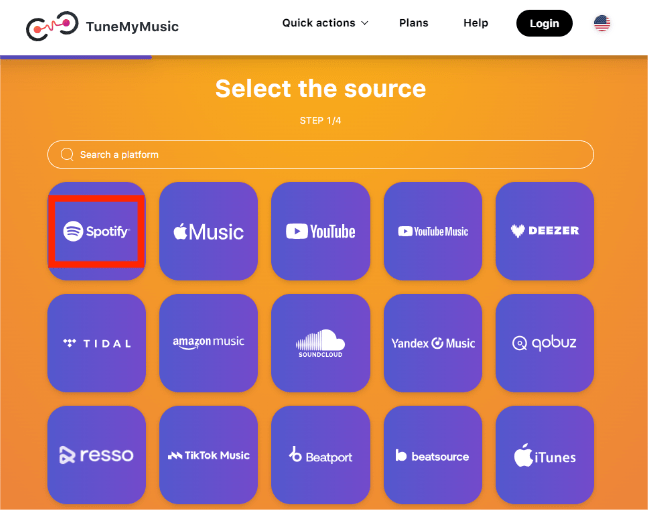
3 단계 그런 다음 "재생 목록 로드"를 선택하여 Spotify에서 모든 재생 목록을 로드하거나 노래 또는 재생 목록의 링크를 붙여넣을 수 있습니다.

4 단계 노래나 재생 목록이 선택되면 "대상 선택"을 클릭하여 재생 목록 전송을 위한 대상 플랫폼으로 Amazon Music을 선택합니다. 또한 Amazon 계정으로 로그인해야 합니다.
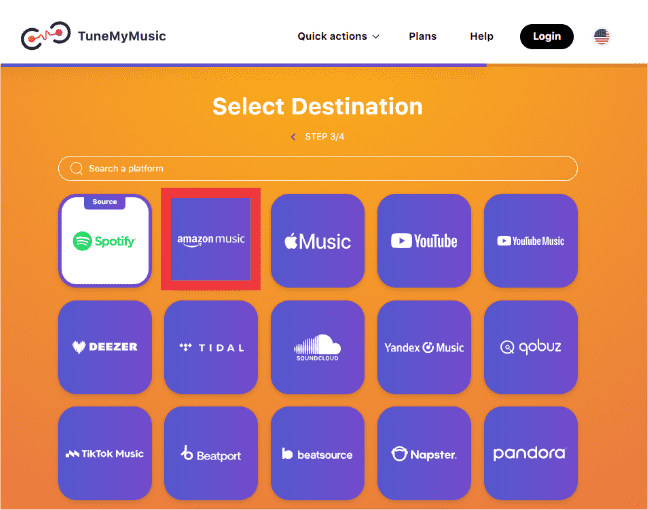
5 단계 몇 분 정도 기다리면 Tune My Music이 선택한 모든 Spotify 노래 또는 재생 목록을 Amazon Music으로 전송합니다.
버튼 몇 개만 클릭하면 Spotify 재생 목록이 즉시 Amazon Music으로 전송됩니다. Tune My Music의 무료 요금제를 사용하면 최대 500개의 트랙만 변환할 수 있습니다. 그러나 이 무료 도구를 사용하면 몇 가지 제한이 있을 수 있습니다. 예를 들어, 변환하는 노래에 메타데이터가 부족할 때 일부는 전환하지 못하는 경우가 있습니다. Tune My Music은 전송 과정에서 누락된 노래가 있는지 알려주며, 누락된 노래가 발생하면 수동으로 수정할 수 있습니다.
Tune My Music의 무료 요금제에도 자동 동기화가 없습니다. 또한 음악 파일을 컴퓨터로 내보내려는 경우 Tune My Music에서 제공하는 TXT 및 CSV를 선택할 수 있습니다. 이러한 형식의 음악 파일을 다운로드하고 무제한 변환을 즐기려면 월 $4.5를 지불해야 합니다.
관련 주제 : Spotify 재생 목록을 CSV로 내보내는 방법
방법 3. SongShift(iOS)를 사용하여 Spotify 노래를 Amazon Music으로 전송
모바일을 사용하여 Spotify에서 Amazon Music으로 음악을 전송할 수 있습니까? 모바일 앱은 대부분의 사람들이 음악을 듣는 주요 방법이므로 많은 사용자가 모바일 장치를 사용하여 다양한 스트리밍 플랫폼 간에 음악을 전송할 수 있는지 궁금해합니다. 다행히 SongShift는 모바일 사용자가 매우 간단한 클릭만으로 스트리밍 플랫폼 간에 음악 재생 목록을 전송할 수 있는 쉬운 방법을 제공합니다. 또한 친구가 사용하는 음악 스트리밍 서비스에 관계없이 SongShare 기능을 사용하여 친구와 재생 목록을 공유할 수도 있습니다. Instagram 및 Snapchat과 같은 소셜 미디어 앱을 통해 해당 재생 목록에 대해 미리 구성된 스토리 게시물을 통해 재생 목록을 공유할 수도 있습니다!
하지만 이 앱은 iOS 사용자만 사용할 수 있습니다. 이 소프트웨어는 다음에서 설치할 수 있습니다. 앱 스토어. iPhone 또는 iPad에 앱을 설치하면 음악 전송을 처리할 준비가 된 것입니다.
1 단계 SongShift를 엽니다. 그런 다음 사용 가능한 서비스에서 Spotify를 선택하고 계정에 로그인하세요. 완료되면 Spotify가 연결된 서비스 아래에 나열됩니다.
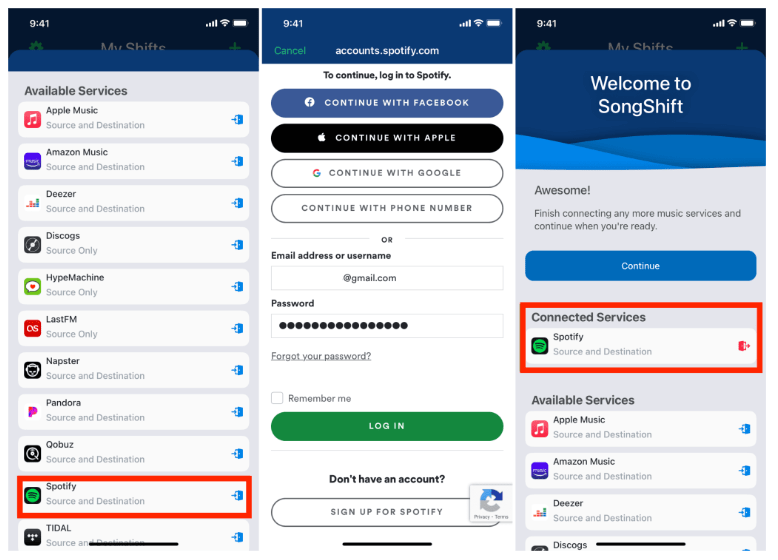
2 단계 그런 다음 Amazon Music > 계속 > 확인을 탭하여 SongShift가 Amazon Music 라이브러리에 액세스하도록 허용합니다. 이제 이 앱에 Spotify와 Amazon Music이 모두 연결되었습니다.
3 단계 계속 > 시작하기 > 더하기 아이콘을 탭합니다.
4 단계 설정 소스를 탭하고 Spotify를 선택한 후 계속을 탭하세요. 그런 다음 앨범, 재생 목록 또는 노래를 선택할 수 있는 옵션이 제공됩니다. 완료를 탭하세요.
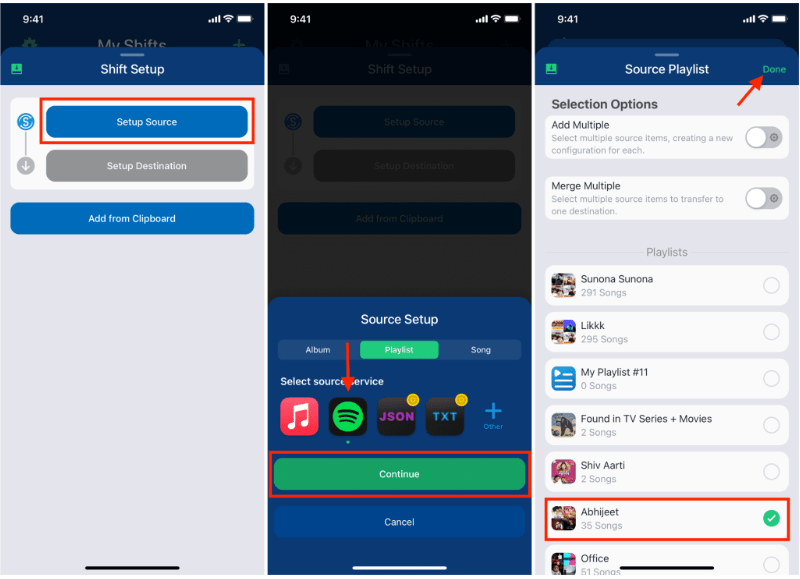
5 단계 그런 다음 대상 설정을 탭하고 Amazon Music을 선택합니다. 그런 다음 완료됨을 선택하고 검토 준비 아래의 옵션을 선택합니다. 일치 확인을 눌러 작업을 완료하세요.
그게 다야. 원하는 Spotify 음악을 Amazon Music으로 성공적으로 전송했습니다. 일부 재생 목록의 경우 SongShift에는 실패한 일치 목록도 있습니다. 일치시킬 수 없는 곡이 있는 경우 SongShift에 해당 노래를 무시하거나 다시 일치시키도록 지시할 수 있습니다.
(FAQ)
Q1. 음악을 Spotify로 다시 전송할 수 있나요?
전적으로. Tune My Music 및 SongShift에서는 소스를 Amazon Music으로, 대상을 Spotify로 전환할 수 있습니다.
Q2. 타사 앱 액세스를 취소하려면 어떻게 해야 하나요?
Tune My Music을 사용하여 Spotify에서 Amazon Music으로 음악을 전송할 때 두 계정에 모두 액세스해야 합니다. 이는 어떤 서비스로 이전하거나 이전하든 관계없이 적용됩니다. 타사 앱에 귀하의 계정 및 해당 데이터에 대한 액세스 권한을 부여하면 보안을 타사 앱에 맡기는 것입니다. 이러한 앱이 안전하지 않은 경우 해당 권한을 수락하면 데이터가 위험해질 수 있습니다. 다행히도 사용 후 언제든지 권한을 취소할 수 있습니다. 스트리밍 서비스의 설정 메뉴를 통해 제3자 권한을 취소할 수도 있습니다.
Q3. Spotify 노래나 재생 목록을 Amazon Music으로 전송하는 데 얼마나 걸리나요?
고급 가속 기술을 갖춘 AMusicSoft Spotify Music Converter 변환 및 다운로드 프로세스 속도를 최대 5배까지 높일 수 있습니다. 또한 일괄 작업을 지원하므로 많은 수의 노래나 재생 목록을 전송하는 데 시간이 오래 걸리지 않을 수 있습니다. 그러나 온라인 기반 서비스를 통한 음악 전송 속도는 인터넷 연결에 따라 달라질 수 있습니다.
요약
Spotify나 Amazon Music에는 음악 전송 기능이 내장되어 있지 않지만 기사에 언급된 앱은 솔루션을 제공합니다. 그 중에서도 특히 다음을 사용하는 것이 좋습니다. AMusicSoft Spotify Music Converter. 이를 통해 노래를 DRM 없는 파일로 변환하여 Spotify에서 Amazon Music으로 음악을 업로드할 수 있을 뿐만 아니라 언제 어디서나 어떤 플레이어에서든 제한 없이 재생할 수 있습니다. 한번 시도해 보시지 않겠습니까? AMusicSoft로 더 나은 청취 경험을 하세요 Spotify Music Converter!
사람들은 또한 읽습니다
로버트 패브리는 열렬한 블로거이며, 기술에 관심이 많은 열광자입니다. 그는 몇 가지 팁을 공유함으로써 여러분을 오염시킬 수도 있습니다. 그는 또한 음악에 대한 열정이 있으며, 이 주제에 대해 AMusicSoft에 글을 썼습니다.